局域网设置指南
作者:佚名 来源:未知 时间:2024-11-12
在数字化时代,局域网(LAN)成为家庭和办公室中不可或缺的一部分。局域网是一种在有限的地理范围内,将多台计算机和其他设备通过网络设备和线缆连接起来,实现资源共享和数据传输的网络。无论你是想在家中搭建一个小型网络,还是在办公室中创建一个更为复杂的网络,都需要对局域网进行正确的设置。以下是一份详细的指南,帮助你了解怎样对局域网进行设置。

一、确定网络需求
在对局域网进行设置之前,首先需要明确你的网络需求。这包括你需要连接的设备数量、类型、位置和功能,以及你希望使用的网络协议、地址和安全策略等。例如,家庭网络可能只需要连接几台计算机和一些移动设备,而办公室网络可能需要连接更多的计算机、打印机和其他智能设备。
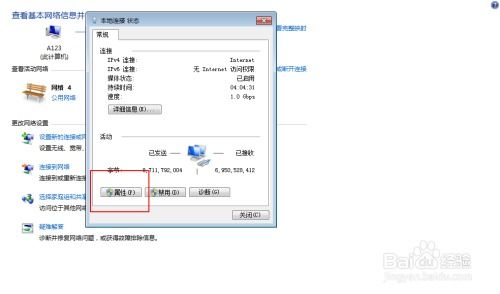
二、选择网络设备和线缆
接下来,你需要选择合适的网络设备和线缆。常见的网络设备包括路由器、交换机、集线器、网卡和无线接入点等。常见的线缆有双绞线(网线)、同轴电缆和光纤等。选择设备时,要考虑它们的兼容性、性能以及价格。

路由器:负责将局域网连接到广域网(如互联网),并提供局域网内的设备之间的连接。

交换机:用于连接局域网内的多个设备,提供数据传输的通道。
网卡:计算机或其他终端设备接入局域网所必需的硬件。
三、连接网络设备和线缆
连接网络设备和线缆是设置局域网的关键步骤。你需要按照一定的拓扑结构(如星型、总线型、环型、树型等)将设备和线缆连接起来。拓扑结构决定了设备和线缆的排列方式,影响网络的性能和可靠性。
1. 连接路由器:
将路由器的WAN口连接到调制解调器(Modem),以接入广域网(互联网)。
将路由器的LAN口连接到交换机或直接连接到计算机上。
2. 连接交换机:
将交换机的WAN口(如果有)连接到路由器。
将交换机的LAN口连接到计算机或其他终端设备。
3. 连接终端设备:
使用网线将计算机的网卡连接到交换机或路由器的LAN口。
确保所有连接牢固可靠,避免接触不良或松动。
四、配置网络参数
配置网络参数是确保局域网设备能够正常通信的重要步骤。你需要为你的网络设备和计算机分配合适的网络参数,如IP地址、子网掩码、网关和DNS等。
1. 登录路由器管理界面:
打开浏览器,输入路由器的管理IP地址(通常是192.168.1.1或192.168.0.1)。
输入管理账号和密码(通常在路由器底部标签上有说明)。
2. 配置路由器:
设置网络名称(SSID)和密码。
确保DHCP服务处于启用状态,这样设备在连接网络时可以自动获取IP地址。
配置子网掩码和默认网关。
3. 配置交换机:
如果交换机支持配置,登录交换机管理界面。
配置IP地址、子网掩码、默认网关和DNS服务器等信息,这些应与路由器的配置保持一致。
4. 配置计算机:
设置计算机的IP地址、子网掩码、默认网关和DNS服务器等信息,确保与路由器和交换机的配置一致。
五、测试网络连接
完成基本设置后,你需要测试网络连接是否正常。常用的测试方法包括ping命令、网络诊断和网络监控等。
1. 使用ping命令:
在命令提示符中输入`ping`命令,后跟其他设备的IP地址。
如果收到响应,说明网络连接正常。
2. 网络诊断工具:
使用操作系统自带的网络诊断工具,检查网络连接和配置。
3. 网络监控:
安装网络监控软件,如Wireshark,设置捕获数据包的条件,分析网络流量。
六、设置网络共享
局域网的一个重要功能是资源共享,包括文件共享和打印机共享。
1. 文件共享:
在Windows系统中,右键点击需要共享的文件夹,选择“共享”选项进行设置。
设置共享名称和权限,确保只有合适的用户能够访问。
2. 打印机共享:
在计算机的设置中,进入“设备和打印机”,找到打印机,右键选择“打印机属性”,然后选择“共享”选项进行设置。
其他计算机可以通过网络添加共享打印机,实现打印任务的共享。
七、配置网络安全
网络安全是局域网设置中不可忽视的一部分。你需要采取一系列措施,保护局域网免受外部攻击和数据泄露。
1. 设置访问控制:
使用访问控制列表(ACL)限制不同用户对网络资源的访问。
2. 安装防火墙:
在路由器或计算机上安装防火墙,阻止未经授权的访问。
3. 使用加密协议:
- 上一篇: 老照片焕新颜:翻新技巧大揭秘
- 下一篇: 常见的食品干燥剂类型有哪些
































